Software verwijderen die omleidingen naar search.homesearchtab.com genereert
![]() Geschreven door Tomas Meskauskas op
Geschreven door Tomas Meskauskas op
Wat voor website is search.homesearchtab.com?
Search.homesearchtab.com is het adres van een valse zoekmachine. Dit soort sites wordt als frauduleus beschouwd omdat ze geen zoekresultaten kunnen bieden. Bovendien verzamelen deze webpagina's informatie over hun bezoekers. Valse zoekmachines worden vaak gepromoot (via omleidingen) door browser hijackers.
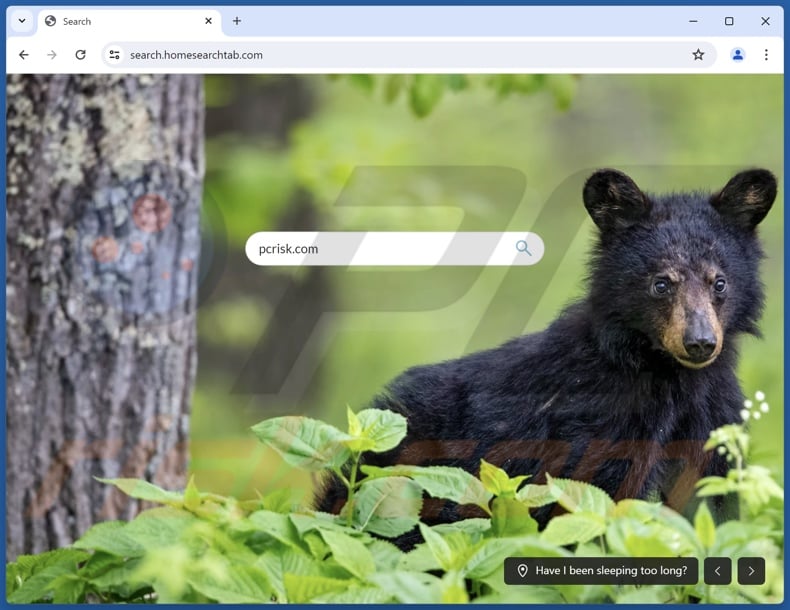
Hoe promoten browser-hijackers search.homesearchtab.com?
Meestal wijst browser-hijacking software gepromote websites toe als standaard zoekmachines, startpagina's en nieuwe tabblad/venster URL's van browsers. Dus met een geïnstalleerde browser-hijacker: Web zoekopdrachten uitgevoerd via de URL-balk of nieuwe browser tabbladen / vensters geopend - resulteren in omleidingen naar de bekrachtigde webpagina (zoals search.homesearchtab.com).
Het is opmerkelijk dat software in deze categorie vaak vertrouwt op mechanismen die de persistentie waarborgen, zoals het weigeren van toegang tot verwijderingsgerelateerde instellingen of het ongedaan maken van door de gebruiker aangebrachte wijzigingen - om te voorkomen dat gebruikers hun browsers herstellen.
Valse zoekmachines zijn zelden in staat om zoekresultaten te genereren - daarom leiden ze vaak om naar legitieme zoeksites op internet. Op het moment van onderzoek veroorzaakte search.homesearchtab.com een omleidingsketen die via searchtosearch.com leidde naar de echte Yahoo zoekmachine (search.yahoo.com).
Het is relevant om te vermelden dat search.homesearchtab.com verschillende omleidingsketens kan produceren, omdat factoren zoals de geolocatie van de gebruiker van invloed kunnen zijn.
Zoals vermeld in de inleiding verzamelen frauduleuze zoekmachines vaak informatie over hun bezoekers. Datatracking is ook standaard bij browser hijackers.
Deze software kan zich richten op browser- en zoekmachinegeschiedenissen, internetcookies, inloggegevens, persoonlijk identificeerbare gegevens, financiële informatie, enzovoort. Deze kwetsbare gegevens kunnen vervolgens worden verkocht aan derden of op een andere manier worden misbruikt voor winst.
Samengevat kan de aanwezigheid van browser-hijacking software op apparaten leiden tot systeeminfecties, ernstige privacyproblemen, financiële verliezen en identiteitsdiefstal.
| Naam | search.homesearchtab.com browser hijacker |
| Type bedreiging | Browserhijacker, Omleiding, Zoekhijacker, Werkbalk, Ongewenst nieuw tabblad |
| Aangetaste browserinstellingen | Homepage, URL nieuw tabblad, standaard zoekmachine |
| Namen van detectie | N/A (VirusTotal) |
| Dienend IP-adres | 104.26.10.123 |
| Symptomen | Gemanipuleerde instellingen van de internetbrowser (startpagina, standaard internetzoekmachine, instellingen nieuwe tabbladen). Gebruikers worden gedwongen om de website van de kaper te bezoeken en het internet te doorzoeken met hun zoekmachines. |
| Distributiemethoden | Misleidende pop-upadvertenties, gratis software-installateurs (bundeling). |
| Schade | Volgen van internetbrowser (mogelijke privacyproblemen), tonen van ongewenste advertenties, omleidingen naar dubieuze websites. |
| Malware verwijderen (Windows) | Om mogelijke malware-infecties te verwijderen, scant u uw computer met legitieme antivirussoftware. Onze beveiligingsonderzoekers raden aan Combo Cleaner te gebruiken. |
Valse zoekmachine voorbeelden
Getsearchredirecting.com, find.nsrc-now.com, nhereugo.com, moresearchhh.com en cratebox.net zijn slechts enkele van onze nieuwste artikelen over nepzoekmachines.
Deze websites en de software die ze ondersteunen, zien er meestal legitiem en nuttig uit. De functies die ze beloven zijn echter vaak niet functioneel. We moeten benadrukken dat zelfs als een webpagina of software precies werkt zoals aangegeven in het promotiemateriaal, dit geen definitief bewijs is van legitimiteit of veiligheid.
Hoe heeft search.homesearchtab.com bevorderende software zich op mijn computer geïnstalleerd?
Browser hijackers worden gepromoot op legitiem uitziende downloadpagina's en scam sites (die gebruik maken van schrik tactieken of andere social engineering technieken). De meeste gebruikers komen op deze webpagina's via omleidingen die worden gegenereerd door websites met malafide advertentienetwerken, opdringerige advertenties, spam browser meldingen, verkeerd gespelde URL's en geïnstalleerde adware.
"Bundelen" - het verpakken van reguliere programma-installaties met ongewenste/malafide toevoegingen - wordt ook gebruikt om browser-hijacking software te verspreiden.
Downloaden van onbetrouwbare kanalen (bijv. freeware en gratis bestandshosting sites, Peer-to-Peer sharing netwerken, etc.) en overhaaste installaties (bijv. voorwaarden genegeerd, "Easy/Express" instellingen gebruikt, etc.) - verhogen het risico dat gebundelde inhoud onbedoeld wordt toegelaten in het systeem.
Daarnaast verspreiden opdringerige advertenties browserkapers. Als er op wordt geklikt, kunnen sommige advertenties scripts uitvoeren om downloads/installaties uit te voeren zonder toestemming van de gebruiker.
Hoe vermijdt u de installatie van browser hijackers?
We raden u ten zeerste aan om software te onderzoeken en alleen te downloaden van officiële/geverifieerde bronnen. Tijdens de installatie is het belangrijk om de voorwaarden te lezen, de beschikbare opties te verkennen, de "Aangepaste/Geavanceerde" instellingen te gebruiken en alle extra apps, extensies, functies, enz. uit te schakelen.
Frauduleuze en kwaadaardige online inhoud lijkt meestal gewoon en onschadelijk - daarom adviseren we waakzaamheid tijdens het browsen. Ondanks hun onschuldige uiterlijk leiden opdringerige advertenties bijvoorbeeld om naar onbetrouwbare en twijfelachtige websites (bijv. scam-promoting, gokken, pornografie, adult dating, enz.)
Als je dergelijke advertenties/omleidingen blijft tegenkomen, controleer dan het systeem en verwijder onmiddellijk alle verdachte toepassingen en browserextensies/plug-ins. Als uw computer al geïnfecteerd is met browser hijackers, raden we u aan een scan uit te voeren met Combo Cleaner om ze automatisch te elimineren.
Verschijning van search.homesearchtab.com omleiden (via searchtosearch.com) naar Yahoo (GIF):
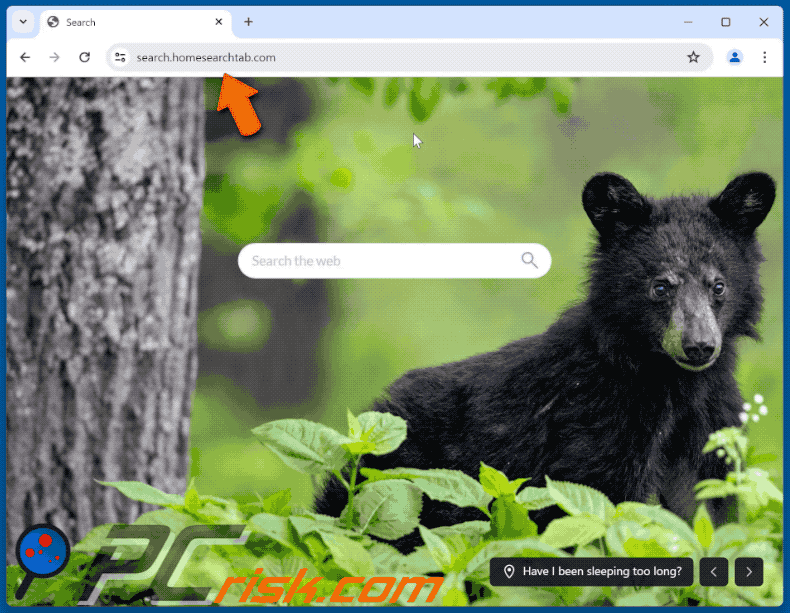
Onmiddellijke automatische malwareverwijdering:
Handmatig de dreiging verwijderen, kan een langdurig en ingewikkeld proces zijn dat geavanceerde computer vaardigheden vereist. Combo Cleaner is een professionele automatische malware verwijderaar die wordt aanbevolen om malware te verwijderen. Download het door op de onderstaande knop te klikken:
▼ DOWNLOAD Combo Cleaner
De gratis scanner controleert of uw computer geïnfecteerd is. Om het volledige product te kunnen gebruiken moet u een licentie van Combo Cleaner kopen. Beperkte proefperiode van 7 dagen beschikbaar. Combo Cleaner is eigendom van en wordt beheerd door Rcs Lt, het moederbedrijf van PCRisk. Lees meer. Door het downloaden van software op deze website verklaar je je akkoord met ons privacybeleid en onze algemene voorwaarden.
Snelmenu:
- Wat is search.homesearchtab.com?
- STAP 1. Verwijder ongewenste toepassingen via het Configuratiescherm.
- STAP 2. Verwijder search.homesearchtab.com browser hijacker uit Google Chrome.
- STAP 3. Verwijder search.homesearchtab.com startpagina en standaard zoekmachine uit Mozilla Firefox.
- STAP 4. Search.homesearchtab.com omleiden uit Safari verwijderen.
- STAP 5. Schurkachtige plug-ins verwijderen uit Microsoft Edge.
Search.homesearchtab.com doorsturen verwijderen:
Windows 10 gebruikers:

Klik rechts in de linkerbenedenhoek, in het Snelle Toegang-menu selecteer Controle Paneel. In het geopende schem kies je Programma's en Toepassingen.
Windows 7 gebruikers:

Klik Start ("het Windows Logo" in de linkerbenedenhoek van je desktop), kies Controle Paneel. Zoek naar Programma's en toepassingen.
macOS (OSX) gebruikers:

Klik op Finder, in het geopende scherm selecteer je Applicaties. Sleep de app van de Applicaties folder naar de Prullenbak (die zich in je Dock bevindt), klik dan rechts op het Prullenbak-icoon en selecteer Prullenbak Leegmaken.
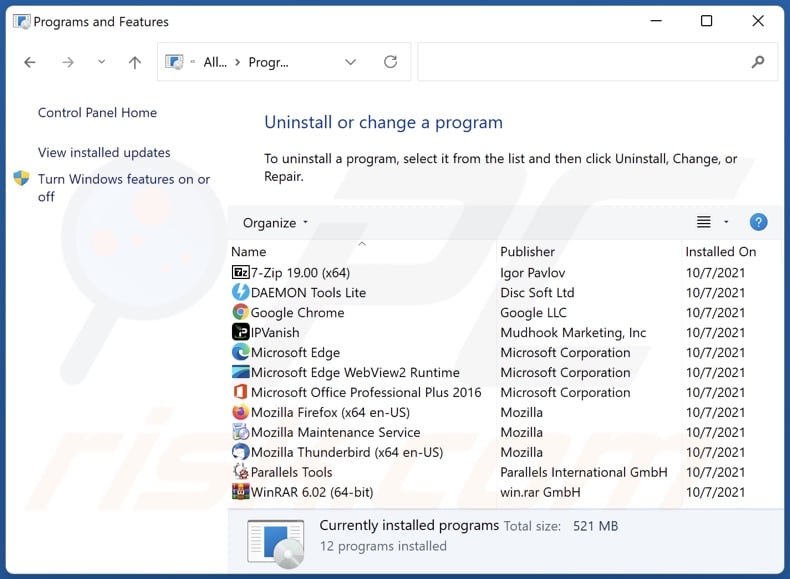
In het venster met verwijderingsprogramma's: zoek naar recentelijk geïnstalleerde verdachte toepassingen, selecteer deze en klik op "Verwijderen" of "Uninstall".
Nadat je de mogelijk ongewenste toepassingen hebt verwijderd, scan je je computer op resterende ongewenste onderdelen. Gebruik de aanbevolen malwareverwijderingssoftware om je computer te scannen.
Search.homesearchtab.com omleiden verwijderen uit internetbrowsers:
Video waarin wordt getoond hoe u browseromleidingen verwijdert:
 Verwijder schadelijke extensies uit Google Chrome:
Verwijder schadelijke extensies uit Google Chrome:
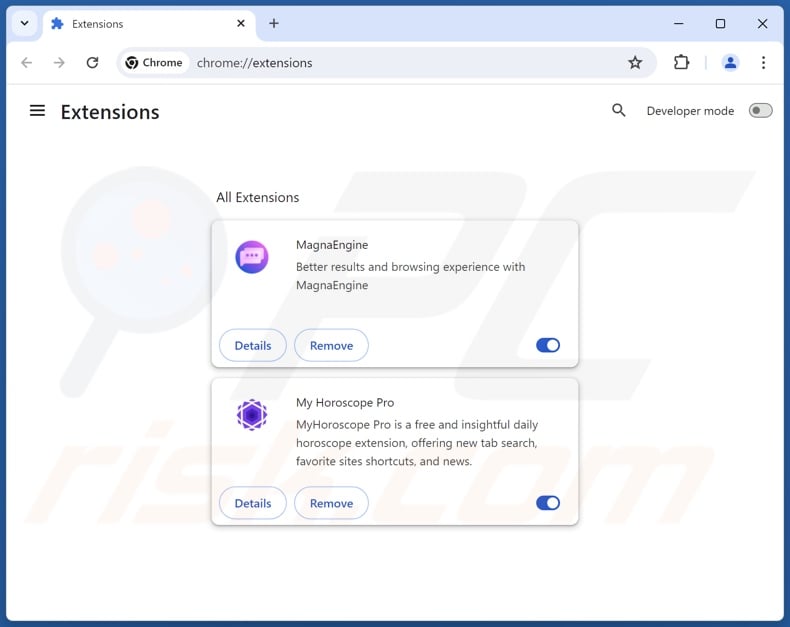
Klik op het Chrome-menupictogram ![]() (in de rechterbovenhoek van Google Chrome), selecteer "Extensies" en klik op "Extensies beheren". Zoek alle recentelijk geïnstalleerde verdachte extensies, selecteer deze vermeldingen en klik op "Verwijderen".
(in de rechterbovenhoek van Google Chrome), selecteer "Extensies" en klik op "Extensies beheren". Zoek alle recentelijk geïnstalleerde verdachte extensies, selecteer deze vermeldingen en klik op "Verwijderen".
Wijzig uw startpagina:
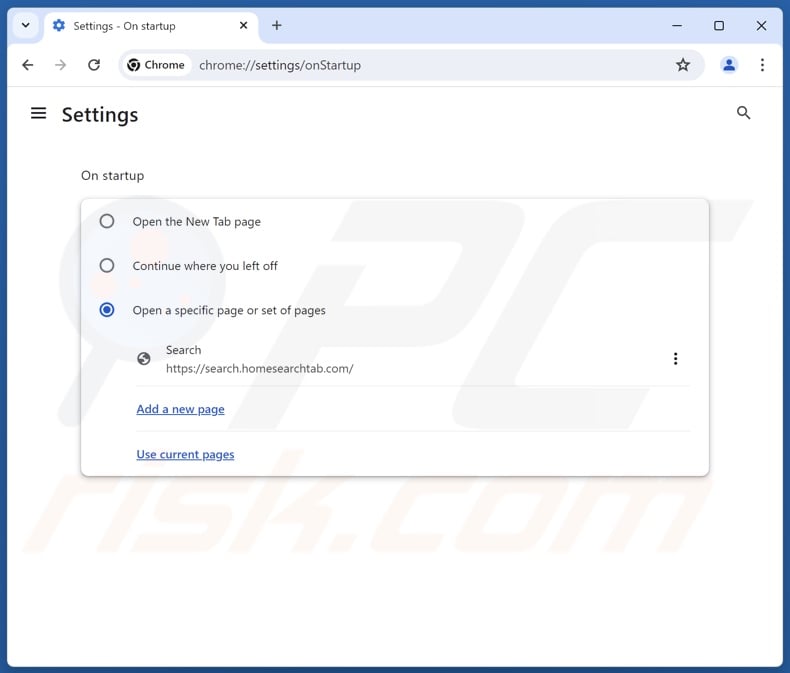
Klik op het Chrome-menupictogram ![]() (in de rechterbovenhoek van Google Chrome), selecteer "Instellingen". Schakel in de sectie "Bij opstarten" de schadelijke extensie uit (indien aanwezig), zoek naar een browser hijacker URL (hxxp://www.search.homesearchtab.com) onder de optie "Een specifieke of set pagina's openen". Als deze aanwezig is, klik dan op het pictogram met de drie verticale stippen en selecteer "Verwijderen".
(in de rechterbovenhoek van Google Chrome), selecteer "Instellingen". Schakel in de sectie "Bij opstarten" de schadelijke extensie uit (indien aanwezig), zoek naar een browser hijacker URL (hxxp://www.search.homesearchtab.com) onder de optie "Een specifieke of set pagina's openen". Als deze aanwezig is, klik dan op het pictogram met de drie verticale stippen en selecteer "Verwijderen".
Uw standaardzoekmachine wijzigen:
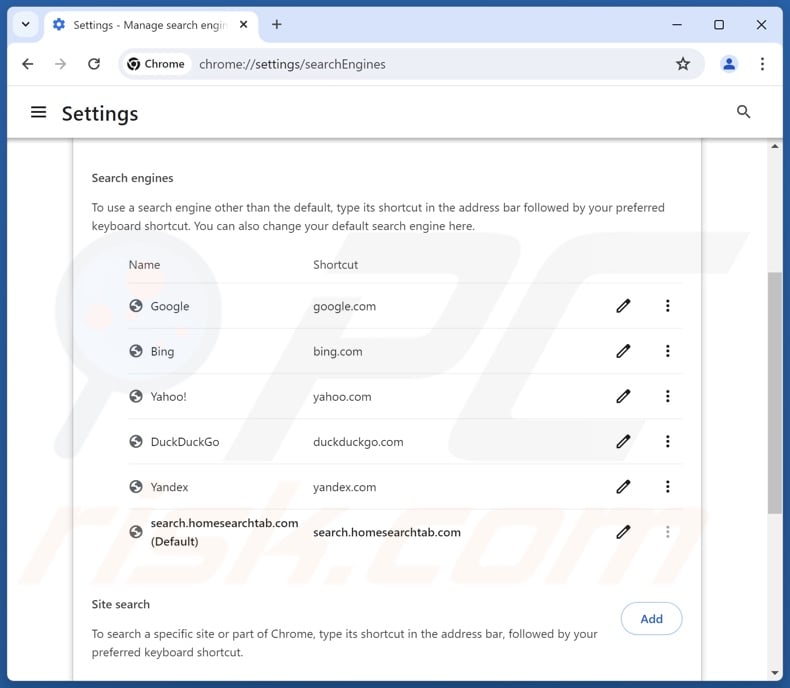
Uw standaardzoekmachine wijzigen in Google Chrome: Klik op het Chrome-menupictogram ![]() (in de rechterbovenhoek van Google Chrome), selecteer "Instellingen", klik in de sectie "Zoekmachine" op "Zoekmachines beheren...", zoek in de geopende lijst naar "search.homesearchtab.com", klik op de drie verticale stippen in de buurt van deze URL en selecteer "Verwijderen".
(in de rechterbovenhoek van Google Chrome), selecteer "Instellingen", klik in de sectie "Zoekmachine" op "Zoekmachines beheren...", zoek in de geopende lijst naar "search.homesearchtab.com", klik op de drie verticale stippen in de buurt van deze URL en selecteer "Verwijderen".
- Als u problemen blijft houden met browseromleidingen en ongewenste advertenties - Reset Google Chrome.
Optionele methode:
Als je problemen hebt met het verwijderen van search.homesearchtab.com browser hijacker, reset dan de instellingen van je Google Chrome browser. Klik op het Chrome menu icoon ![]() (in de rechterbovenhoek van Google Chrome) en selecteer Instellingen. Scroll naar onder. Klik op de link Geavanceerd....
(in de rechterbovenhoek van Google Chrome) en selecteer Instellingen. Scroll naar onder. Klik op de link Geavanceerd....

Nadat je helemaal naar benden hebt gescrolld klik je op Resetten (Instellingen terugzetten naar de oorspronkelijke standaardwaarden)-knop.

In het geopende scherm, bevestig dat je de Google Chrome instellingen wilt resetten door op de 'resetten'-knop te klikken.

 Verwijder schadelijke plug-ins uit Mozilla Firefox:
Verwijder schadelijke plug-ins uit Mozilla Firefox:
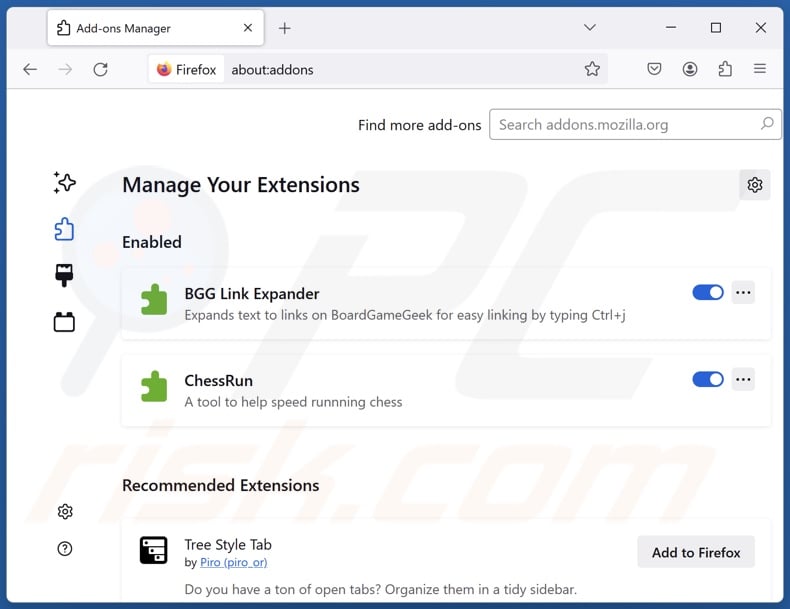
Klik op het Firefox-menu ![]() (in de rechterbovenhoek van het hoofdvenster), selecteer "Add-ons en thema's". Klik op "Extensies", zoek in het geopende venster alle recentelijk geïnstalleerde verdachte extensies, klik op de drie puntjes en klik vervolgens op "Verwijderen".
(in de rechterbovenhoek van het hoofdvenster), selecteer "Add-ons en thema's". Klik op "Extensies", zoek in het geopende venster alle recentelijk geïnstalleerde verdachte extensies, klik op de drie puntjes en klik vervolgens op "Verwijderen".
Uw startpagina wijzigen:
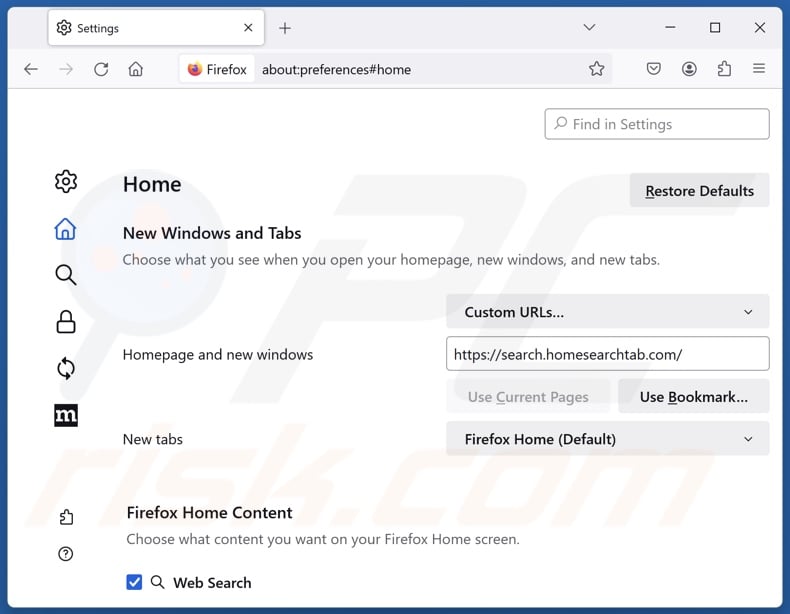
Om uw startpagina opnieuw in te stellen, klikt u op het Firefox-menu ![]() (in de rechterbovenhoek van het hoofdvenster), selecteert u vervolgens "Instellingen", schakelt u in het geopende venster kwaadaardige extensies uit (indien aanwezig), verwijdert u hxxp://search.homesearchtab.com en voert u uw voorkeursdomein in, dat telkens wordt geopend wanneer u Mozilla Firefox opstart.
(in de rechterbovenhoek van het hoofdvenster), selecteert u vervolgens "Instellingen", schakelt u in het geopende venster kwaadaardige extensies uit (indien aanwezig), verwijdert u hxxp://search.homesearchtab.com en voert u uw voorkeursdomein in, dat telkens wordt geopend wanneer u Mozilla Firefox opstart.
Wijzig uw standaardzoekmachine:
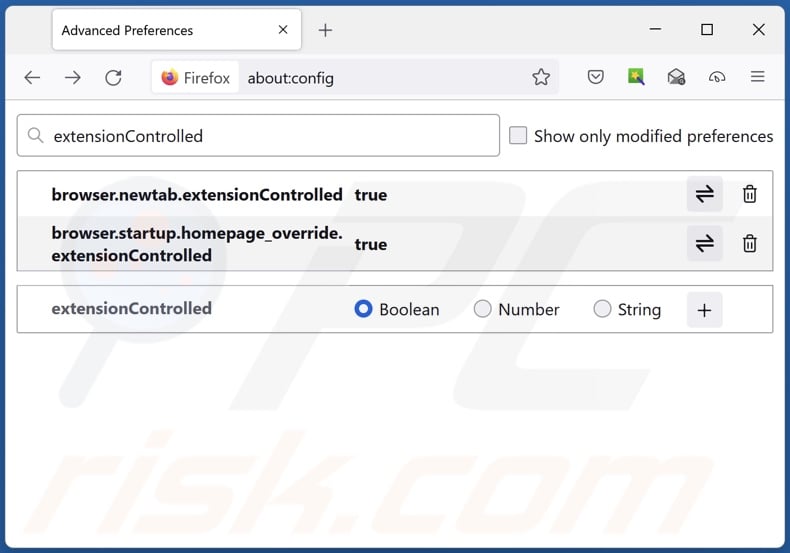
Typ in de URL-adresbalk "about:config" en druk op Enter. Klik op "Accepteer het risico en ga verder".
Typ in de zoekfilter bovenaan: "extensionControlled". Stel beide resultaten in op "false" door te dubbelklikken op elk item of door te klikken op de knop ![]() .
.
Optionele methode:
Computergebruikers die problemen blijven hebben met het verwijderen van search.homesearchtab.com browser hijacker kunnen de Mozilla Firefox instellingen naar standaard herstellen.
Open Mozilla Firefox, in de rechterbovenhoek van het hoofdvenster klik je op het Firefox menu ![]() , in het geopende keuzemenu kies je het Open Help Menu-icoon
, in het geopende keuzemenu kies je het Open Help Menu-icoon ![]()

Klik dan op Probleemoplossing-informatie.

In het geopende scherm klik je op de Firefox Herstellen knop.

In het geopende scherm bevestig je dat je de Mozilla Firefox instellingen naar Standaard wil herstellen door op de Herstellen-knop te klikken.

 Verwijder kwaadaardige extensies uit Safari:
Verwijder kwaadaardige extensies uit Safari:

Verzeker je ervan dat je Safari browser actief is en klik op het Safari menu, selecteer dan Voorkeuren…

In het Voorkeuren-venster selecteer je de Extensies-tab. Zoek alle recent geïnstalleerde en verdachte extensies en verwijder deze.

In het voorkeuren-venster selecteer je het Algemeen-tabblad en verzeker je je ervan dat je startpagina staat ingesteld op de URL van je voorkeur, als het gewijzigd werd door een browser hijacker kan je dit hier terug aanpassen.

In het voorkeuren-venster selecteer je het Zoeken-tabblad en verzeker je je ervan dat je favoriete internet-zoekmachine geselecteerd werd.
Optionele methode:
Verzeker je ervan dat je Safari browser actief is en klik op het Safari-menu. In het keuzemenu selecteer je Geschiedenis en Website Data verwijderen…

In het geopende scherm seleceer je alle geschiedenis en klik je op de Geschiedenis Verwijderen-knop.

 Kwaadaardige extensies verwijderen uit Microsoft Edge:
Kwaadaardige extensies verwijderen uit Microsoft Edge:

Klik op het Edge menu-icoon ![]() (in de rechterbovenhoek van Microsoft Edge), selecteer "Extensies". Zoek naar recent geïnstalleerde en verdachte browser add-ons, en verwijder ze.
(in de rechterbovenhoek van Microsoft Edge), selecteer "Extensies". Zoek naar recent geïnstalleerde en verdachte browser add-ons, en verwijder ze.
De startpagina en nieuwe tabbladen wijzigen:

Klik op het Edge menu-icoon ![]() (in de rechterbovenhoek van Microsoft Edge), selecteer "Instellingen". In het onderdeel "Bij het opstarten" zoekt u de naam van de browserkaper en klikt u op "Uitschakelen".
(in de rechterbovenhoek van Microsoft Edge), selecteer "Instellingen". In het onderdeel "Bij het opstarten" zoekt u de naam van de browserkaper en klikt u op "Uitschakelen".
Uw standaard zoekmachine wijzigen:

Om uw standaard zoekmachine te wijzigen in Microsoft Edge: klik op het Edge menu-icoon ![]() (in de rechterbovenhoek van Microsoft Edge), selecteer "Privacy en diensten", scroll naar onder en selecteer "Adresbalk". In het onderdeel "Zoekmachines gebruikt in de zoekbalk" zoekt u de naam van de ongewenste zoekmachine. Als u die hebt gevonden klikt u op de "Uitschakelen"-knop daarnaast. U kunt ook klikken op "Zoekmachines beheren", om in het geopende menu de ongewenste zoekmachine terug te vinden. Klik op het puzzel-icoon
(in de rechterbovenhoek van Microsoft Edge), selecteer "Privacy en diensten", scroll naar onder en selecteer "Adresbalk". In het onderdeel "Zoekmachines gebruikt in de zoekbalk" zoekt u de naam van de ongewenste zoekmachine. Als u die hebt gevonden klikt u op de "Uitschakelen"-knop daarnaast. U kunt ook klikken op "Zoekmachines beheren", om in het geopende menu de ongewenste zoekmachine terug te vinden. Klik op het puzzel-icoon ![]() daarnaast en selecteer "Uitschakelen".
daarnaast en selecteer "Uitschakelen".
Optionele methode:
Als u problemen bljft ondervinden met het verwijderen van de search.homesearchtab.com browser hijacker, herstel dan uw Microsoft Edge browserinstellingen. Klik op het Edge menu-icoon ![]() (in de rechterbovenhoek van Microsoft Edge) en selecteer Instellingen.
(in de rechterbovenhoek van Microsoft Edge) en selecteer Instellingen.

In het geopende menu selecteert u Opnieuw instellen.

Selecteer Instellingen naar hun standaardwaarden herstellen. In het geopende scherm bevestigt u dat u de Microsoft Edge-instellingen naar hun standaardwaarden wilt herstellen door op de knop Opnieuw instellen te klikken.

- Als dit niet helpt, volg dan deze alternatieve instructies waarin wordt uitgelegd hoe de Microsoft Edge browser te herstellen.
Samenvatting:
 Een browser hijacker is een soort adware die de instellingen van de internetbrowsers van gebruikers wijzigt door de startpagina en standaard zoekmachine toe te wijzen aan een ongewenste website. Meestal infiltreert dit soort adware de besturingssystemen van de gebruiker via gratis software downloads. Als je download beheerd wordt door een download cliënt, verzeker je er dan van de installatie van geadverteerde werkbalken of applicaties te weigeren als deze je startpagina of standaard zoekmachine willen wijzigen.
Een browser hijacker is een soort adware die de instellingen van de internetbrowsers van gebruikers wijzigt door de startpagina en standaard zoekmachine toe te wijzen aan een ongewenste website. Meestal infiltreert dit soort adware de besturingssystemen van de gebruiker via gratis software downloads. Als je download beheerd wordt door een download cliënt, verzeker je er dan van de installatie van geadverteerde werkbalken of applicaties te weigeren als deze je startpagina of standaard zoekmachine willen wijzigen.
Hulp bij de verwijdering:
Als je problemen ervaart bij het verwijderen van search.homesearchtab.com browser hijacker uit je internet browsers, vraag dan om hulp in ons malware verwijderingsforum.
Post een commentaar:
Als je bijkomende informatie hebt over search.homesearchtab.com browser hijacker of z'n verwijdering, gelieve dan je kennis te delen in de onderstaande commentaren.
Bron: https://www.pcrisk.com/removal-guides/30408-search-homesearchtab-com-redirect
Veelgestelde vragen (FAQ)
Wat is het doel van het dwingen van gebruikers om de website search.homesearchtab.com te bezoeken?
De motivatie achter het ontwikkelen van software die omleidingen veroorzaakt is winst. Met andere woorden, de ontwikkelaars/uitgevers genereren inkomsten door middel van omleidingen naar websites zoals search.homesearchtab.com.
Is het bezoeken van search.homesearchtab.com een bedreiging voor mijn privacy?
Waarschijnlijk wel. Sites zoals search.homesearchtab.com verzamelen meestal gegevens van bezoekers. De verzamelde informatie kan vervolgens worden verkocht aan derden.
Hoe is een browser hijacker mijn computer binnengedrongen?
De meest voorkomende distributiemethoden zijn: misleidende promotionele webpagina's, gebundelde installateurs, freeware en gratis bestandshosting websites, online oplichting, P2P netwerken, spam browser meldingen en opdringerige advertenties.
Helpt Combo Cleaner mij bij het verwijderen van browser hijackers?
Ja, Combo Cleaner kan computers scannen en geïnstalleerde browser-hijacking toepassingen verwijderen. Het moet vermeld worden dat handmatige verwijdering (uitgevoerd zonder beveiligingsprogramma's) ineffectief kan zijn, vooral als er meerdere browser-hijackers aanwezig zijn. In deze gevallen, nadat er één is verwijderd - kunnen de anderen het opnieuw installeren. Bovendien kunnen verwijderingsgerelateerde instellingen mogelijk niet worden gewijzigd wanneer deze software is geïnstalleerd. Daarom is het van het grootste belang om browser hijackers grondig en in één keer te elimineren.
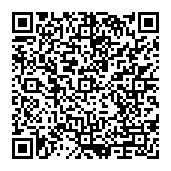
▼ Toon discussie